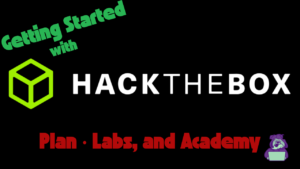Virtual Box ist eine der bekanntesten Open-Source-Virtualisierungssoftware.
Sie können VirtualMachine (im Folgenden als VM bezeichnet) als Anwendung im Betriebssystem erstellen und ein weiteres Betriebssystem auf der VM ausführen.
Dieser Artikel enthält detaillierte Erläuterungen, einschließlich der Installation des virtuellen Feldes unter Windows 10 und der Anzeige des virtuellen Box -Managers. Weitere Informationen finden Sie darauf.
Laden Sie das Virtual Box Installer herunter.
Zunächst erläutern wir die Schritte zur Installation der virtuellen Box.
Sie können das Bild durch auswählen, indem Sie es auswählen. Bitte verwenden Sie es, wenn es schwierig ist, zu sehen.
Laden Sie den Installateur herunter
das Oracle VM Virtual Box , sehen Sie "VirtualBox 6.1 herunterladen", also wählen Sie es aus.
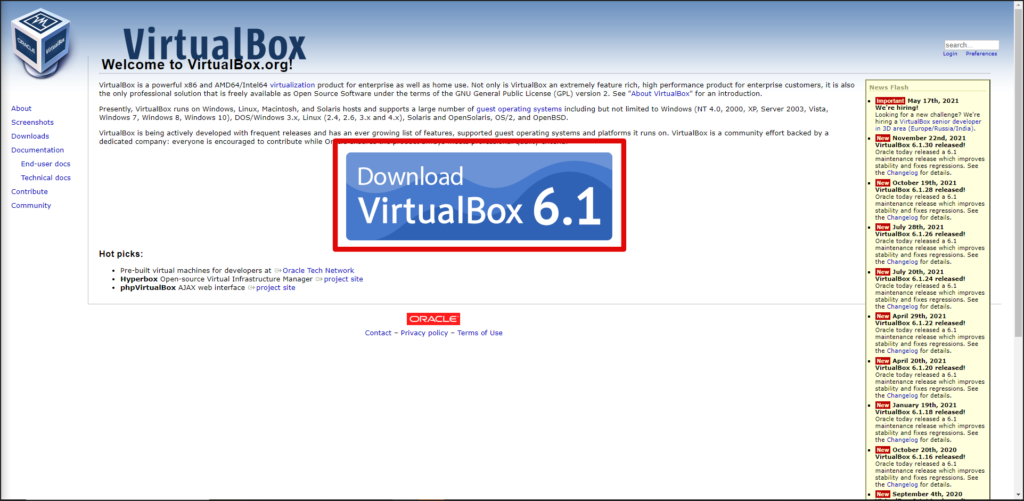
Diesmal handelt es sich um die Windows -Version. Wählen Sie also "Windows -Hosts" unter VirtualBox 6.1.30 -Plattformpaketen aus.
Sobald Sie es ausgewählt haben, beginnt der Download. Warten Sie also, bis der Download abgeschlossen ist.
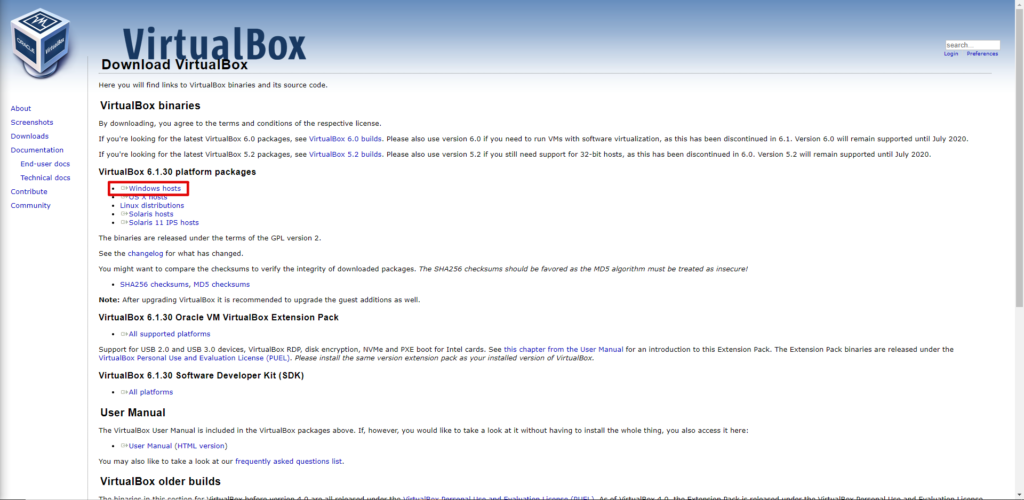
Überprüfung
Sobald der Download abgeschlossen ist, überprüfen Sie die Prüfsumme.
- Was ist Prüfsumme?
-
Überprüfung ist ein Mechanismus zum Überprüfen, ob die Dateien identisch sind.
Sie können überprüfen, ob die heruntergeladene Datei nicht manipuliert wurde.
Wählen Sie "SHA256 -Prüfsummen" auf demselben Bildschirm wie der Download.
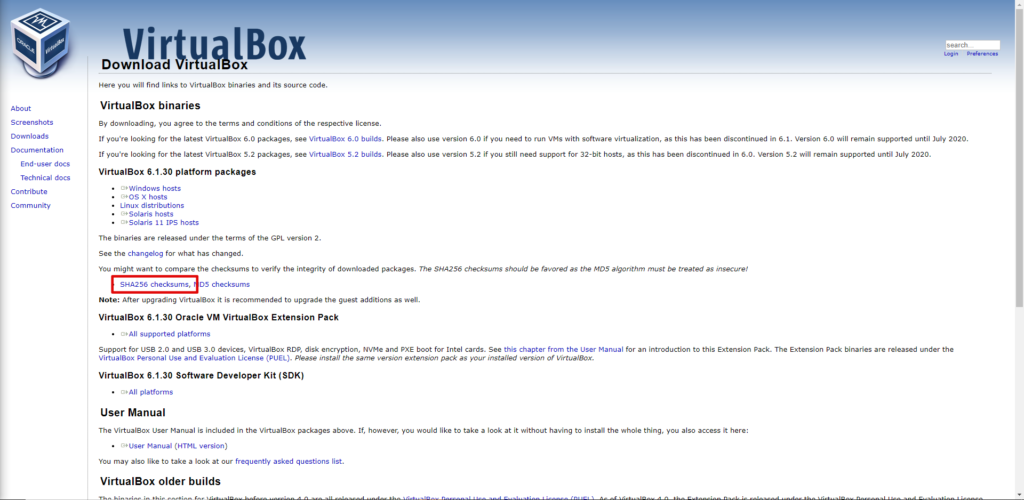
Sobald der Bildschirm geändert wurde, überprüfen Sie den Windows -Checksum -Wert.
Diesmal ist "*virtualBox-6.1.30-148432-win.exe" das Ziel.
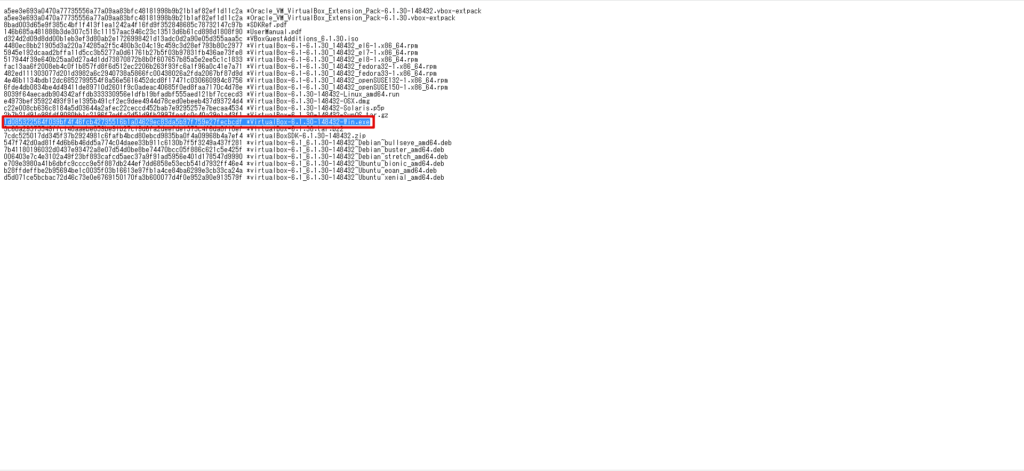
Starten Sie die Eingabeaufforderung, da es sich um Windows handelt.
Sobald es gestartet ist, führen Sie den folgenden Befehl aus:
certutil -hashfile [Download -Dateipfad] SHA256Wenn Sie es ausführen, sehen Sie die folgende Zeichenfolge:
Es ist in Ordnung, solange die String hier mit dem Wert übereinstimmt, den Sie gerade überprüft haben.
C: \ user \ hackl> certutil -hashFile c: \ user \ hackl \ downloads \ virtualbox-6.1.30-148432-win.exe SHA256 SHA256 Hash (anwendbar für c: \ user \ hackl \ downloads \ virtualbox-6.1.1.10-148432-win.ex): 1D085322564F039BF4F46FCB42735516B1A04629EC83DA5B97F759E27FECBCDF CERTUTIL: Der Befehl -hashFile wurde erfolgreich abgeschlossen.Lassen Sie uns virtuelle Box installieren.
Installieren Sie das virtuelle Feld mit dem gerade heruntergeladenen virtuellen Box -Installationsprogramm.
Grundsätzlich gibt es kein Problem bei der Installation, wenn Sie dem Setup -Assistenten folgen.
Starten Sie den Installateur
Starten Sie das Installationsprogramm, das Sie gerade heruntergeladen haben.
Ein Dialog wird angezeigt, also wählen Sie "Weiter>".
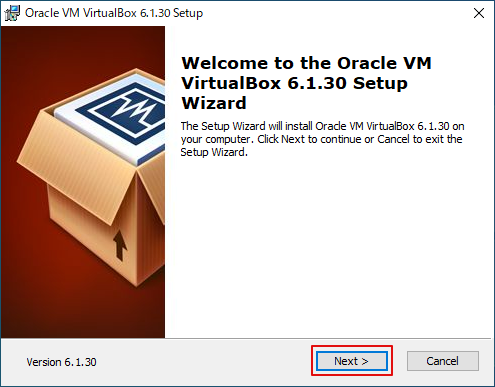
Wählen Sie die Funktion, die Sie installieren möchten, und den Installationsort.
Ich denke, es ist in Ordnung, den Standard hier zu lassen.
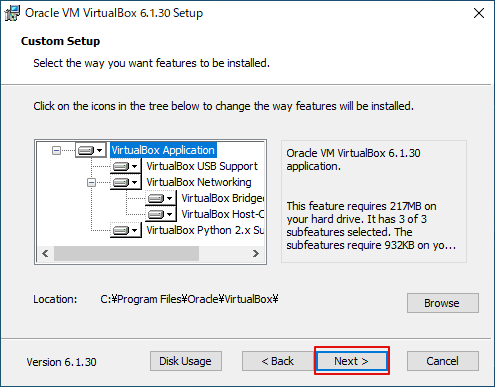
Wählen Sie als Nächstes Optionen aus.
Grundsätzlich werden wir dies weiterhin so tun, wie es ist. Bitte ändern Sie es nach Bedarf.
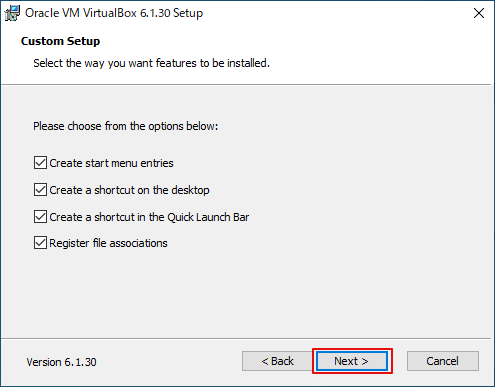
Ist es in Ordnung, die Installation zu starten? "Wenn Sie Oracle VM VirtualBox -Netzwerk installieren, wird Ihre Netzwerkverbindung zurückgesetzt und Sie werden vorübergehend vom Netzwerk getrennt." Sie werden gefragt, also wählen Sie "Ja".
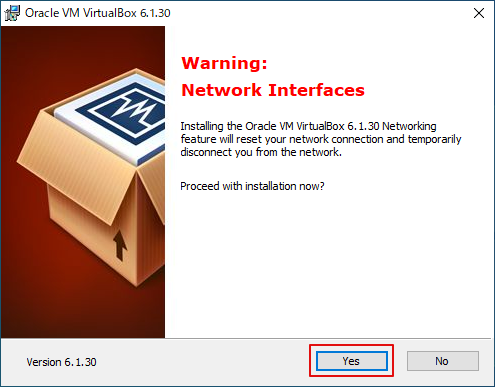
Sie werden gefragt, ob Sie es tatsächlich mit dieser Einstellung installieren können. Wenn Sie also kein Problem haben, wählen Sie "Installieren".
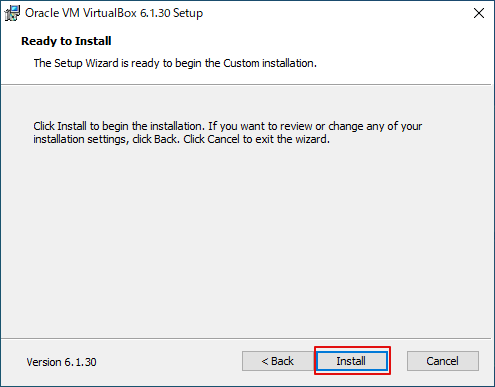
Sobald die Installation abgeschlossen ist, wird der Bildschirm unten angezeigt. Wählen Sie also "Finish" aus.
Zu diesem Zeitpunkt wird der VM VirtualBox Manager gestartet, wenn "Oracle VM VM VirtualBox 6.130 nach der Installation starten".
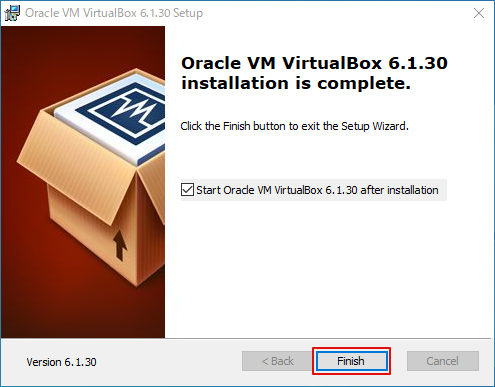
Sobald der VM VirtualBox Manager startet, ist die Installation abgeschlossen.
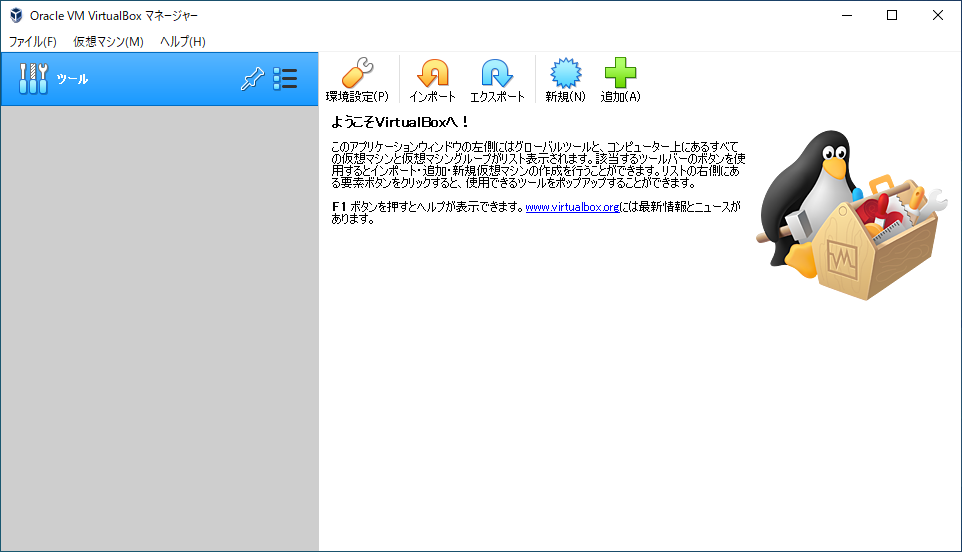
Zusammenfassung
Das Installieren der virtuellen Box war nicht schwierig, da ein Installateur vorhanden ist.
Es gibt wahrscheinlich einige Leute, die noch nie zuvor versucht haben, dies zu prüfen, aber stellen Sie sicher, dass sie Maßnahmen gegen Manipulationen ergreifen.


![[Virtual Box unter Windows 10] Eine detaillierte Erläuterung zur Installation der virtuellen Box!](https://hack-lab-256.com/wp-content/uploads/2022/03/hack-lab-256-samnail.jpg)
![Account-Hijacking?! Ich habe IDOR tatsächlich ausprobiert [HackTheBox Armaxis-Bericht]](https://hack-lab-256.com/wp-content/uploads/2025/12/hack-lab-256-samnail-300x169.png)
![[Einführung in die KI-Sicherheit] Deaktivieren bestimmter Klassen durch Manipulation von Modellen | HackTheBox Fuel Crisis Writeup](https://hack-lab-256.com/wp-content/uploads/2025/08/hack-lab-256-samnail-32-300x169.jpg)
![[KI-Sicherheit] Angriff auf KI-ausgehandelte Ransomware mit sofortiger Injektion | HackTheBox TrynaSob Ransomware-Bericht](https://hack-lab-256.com/wp-content/uploads/2025/08/hack-lab-256-samnail-31-300x169.jpg)
![[KI-Sicherheit] KI-Agent-Hijacking durch Ausnutzung von OpenAI-Funktionsaufrufen: Vorgehensweise und Verteidigungsstrategien erklärt! HackTheBox-Treueumfrage](https://hack-lab-256.com/wp-content/uploads/2025/08/hack-lab-256-samnail-30-300x169.jpg)
![[KI-Sicherheit] Einen LLM mit Prompt-Injection austricksen | HackTheBox External Affairs Writeup](https://hack-lab-256.com/wp-content/uploads/2025/08/hack-lab-256-samnail-29-300x169.jpg)
![[Praktischer Leitfaden] Hacken mit RCE aus der SSTI-Sicherheitslücke auf HackTheBox! Erfahren Sie mehr über die Ursachen und Gegenmaßnahmen von Sicherheitslücken | Spookifier-Zusammenfassung](https://hack-lab-256.com/wp-content/uploads/2025/08/hack-lab-256-samnail-28-300x169.jpg)